Richtlinien-Update-Leitfaden für Google Chrome 2018: So verhindern Sie, dass Ihre Anzeigen blockiert werden
Veröffentlicht: 2018-01-23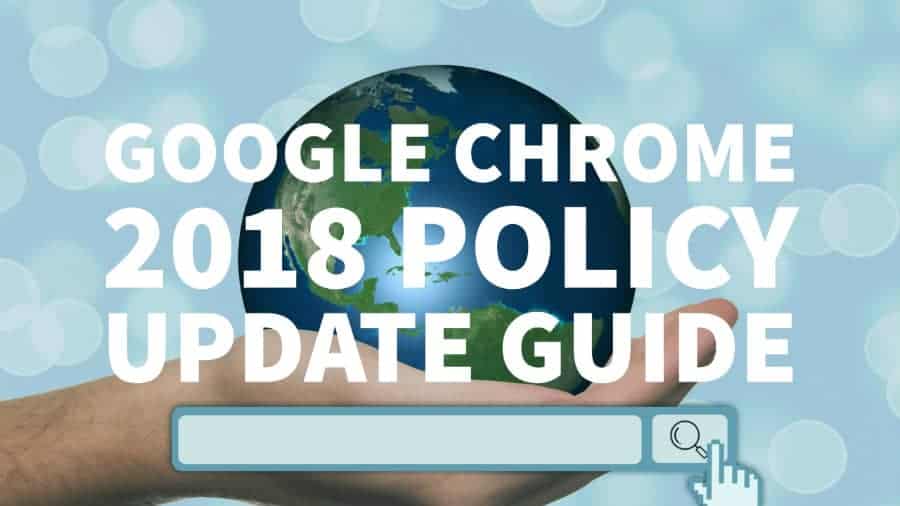
Dieser Beitrag wurde zuletzt am 30. August 2019 aktualisiert
Vor einigen Monaten im Jahr 2017 kündigte Google an, dass sie ihren Chrome-Browser mit einem integrierten Werbeblocker aktualisieren würden, um die neuen Anzeigenblockstandards der Coalition For Better Ads zu unterstützen. Das Update soll um den 15. Februar 2018 herum in vollem Gange sein.
Die meisten Publisher mögen dies als nur ein weiteres Google-Update abtun, aber sie wissen nicht, dass es sich um einen sehr aggressiven Schritt handelt, der dazu führen könnte, dass Tausende von Publishern auf die schwarze Liste gesetzt und ihre Anzeigen im Google Chrome-Internetbrowser blockiert werden.
Da dieser Browser an vielen Orten auf der ganzen Welt dominiert und von Millionen von Internetnutzern als primärer Internetbrowser verwendet wird, lohnt es sich, diese Updates ernst zu nehmen.
Zum Zeitpunkt des Schreibens dieses Beitrags war das Update noch nicht veröffentlicht, aber hier bei MonetizeMore möchten wir die Online-Publisher-Community vorbereiten und unterstützen, indem wir uns auf das Update vorbereiten und sicherstellen, dass sie nichts verpassen einzigen Cent der Werbeeinnahmen, weil es.
Im Folgenden erfahren Sie, worum es bei dem Update geht, welche Art von Anzeigen, Erlebnissen und Medien von Chrome blockiert werden, wie Sie die Konformität Ihrer Website überprüfen und beheben können.
Mit unserem Leitfaden können Sie herausfinden, wie Sie eine durch Chrome-Werbung blockierte Website reparieren und 2018 mit Zuversicht beginnen! Für eine kurze Zusammenfassung sehen Sie sich das Video unten an.
So verhindern Sie, dass Ihre Anzeigen nicht in Google Chrome geschaltet werden
Das Chrome-Update und die Implementierung der Werbeblocker betreffen drei Hauptkategorien:
- Missbräuchliche Erfahrungen
- Werbeerlebnisse
- Medien und Anzeigen automatisch abspielen
Denken Sie daran, dass die meisten dieser Elemente mit Tools ausgestattet sind, die Publishern und Webmastern dabei helfen, Fehler zu beheben und konform zu bleiben. Diese Tools werden über die Plattform Google Webmaster Tools oder Google Search Console ausgeführt.
Um auf Berichtsfunktionen zugreifen zu können, müssen Sie Ihre Website zu den Google Webmaster-Tools hinzufügen und verifizieren. Der Vorgang ist einfach und dauert normalerweise nicht länger als 5 Minuten.
Denken Sie daran, dass es nach dem Erstellen Ihres Kontos und dem Hinzufügen Ihrer Website-Property einige Tage dauern kann, bis die Google-Systeme Ihre Website-Daten zusammengestellt und in Ihrem Konto angezeigt haben. Folgen Sie der Anleitung unten, um loszulegen, andernfalls fahren Sie mit dem nächsten Abschnitt fort.
Hier erfahren Sie, wie Sie eine Website-Property zu den Google Webmaster-Tools hinzufügen
Im Folgenden finden Sie alle Ressourcen, die zum Verständnis der einzelnen Berichte erforderlich sind, wie Sie überprüfen können, ob Ihre Website den angegebenen Richtlinien entspricht, und wie Sie Probleme beheben können.
Missbräuchliche Erfahrungen
Worum geht es?
Ab dem 23. Januar 2018 verhindert Google Chrome, dass Websites, bei denen mutmaßliche Verstöße gegen missbräuchliche Erfahrungen vorliegen, neue Tabs im Browser öffnen.
Lesen Sie alles darüber im Google Chromium-Blog.
Missbräuchliche Erfahrungen neigen dazu, den Benutzer beim Surfen auf der Website irrezuführen, wo bestimmte Techniken wie automatische Weiterleitungen, irreführende Warnungen und Nachrichten, Schaltflächen, die eine Sache sagen und etwas ganz anderes tun, und mehr verwendet werden.
Auch wenn das Google Chrome-Richtlinienupdate nicht existierte, ist es am besten, sich von diesen Praktiken fernzuhalten, da sie der Erfahrung Ihrer Nutzer nicht gut tun und möglicherweise sogar die weitere Installation von Werbeblockern fördern.
Finden Sie heraus, was Google als missbräuchliche Erfahrungen einstuft, indem Sie diesen Link besuchen oder sich den Screenshot unten ansehen.
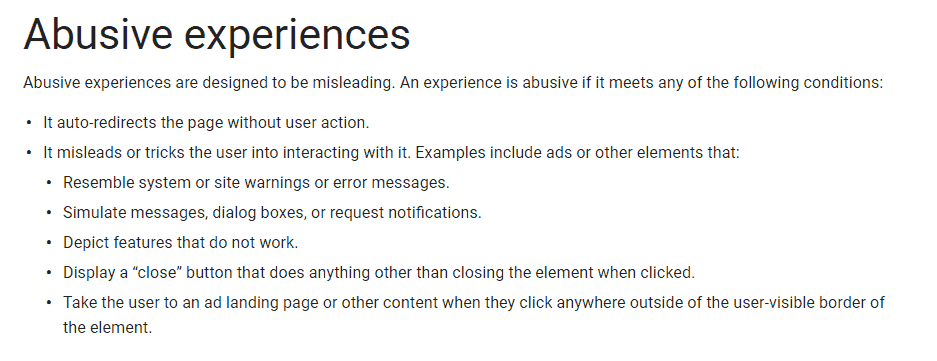
Wie können Sie überprüfen, ob Sie die Vorschriften einhalten, und wie können Probleme behoben werden?
Bevor Sie Ihre Website vollständig daran hindern, neue Tabs oder Fenster im Chrome-Browser zu öffnen, ist es wichtig zu beachten, dass Sie eine Frist von 30 Tagen haben, um das Problem zu beheben.
Nachdem Sie Ihre Website wie in den vorherigen Abschnitten angegeben in den Google Webmaster-Tools hinzugefügt und bestätigt haben, machen Sie sich auf den Weg zum Berichtstool für missbräuchliche Werbeerfahrungen. Stellen Sie sicher, dass Sie auswählen, welche verifizierte Website Sie auf missbräuchliche Erfahrungen überprüfen möchten.
Als Nächstes wird Ihnen Ihr Bericht über missbräuchliche Werbeerfahrungen angezeigt, der Ihren aktuellen Status entweder als „Aus“, „Ein“, „Pausiert“ oder „Ausstehend“ anzeigt. Das Bild unten ist ein Beispiel für alle Status, die für diesen speziellen Bericht verfügbar sind.
Erfahren Sie hier mehr über die Erzwingung der Chrome-Blockierung.
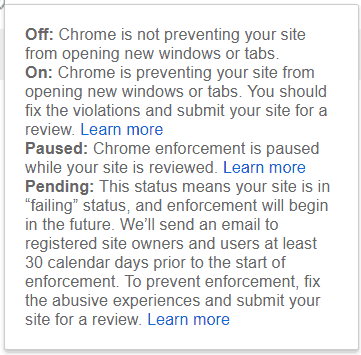
Wenn Sie Warnungen oder Verstöße erhalten haben, sollten Sie alle Verstöße so schnell wie möglich beheben und Ihre Website zur erneuten Überprüfung einreichen, um eine Sperrung zu verhindern.
Befolgen Sie diese Anweisungen, wenn Sie eine erneute Überprüfung der missbräuchlichen Anzeigenerfahrung auf Ihrer Website einreichen.
Denken Sie daran, dass Google nicht immer alle Seiten Ihrer Website überprüft. Wenn Sie also für einige Ihrer Seiten einen Verstoß erhalten haben, aber sicher sind, dass viele andere ähnliche Probleme haben, sollten Sie diese ebenfalls beheben, bevor Sie eine erneute Überprüfung einreichen. Google findet möglicherweise weitere Verstöße, wenn Ihre Website ein zweites Mal überprüft wird.
Weitere Informationen zum Überprüfungsprozess
Es kann ein bisschen mühsam sein, Ihre Website überprüfen zu lassen und Durchsetzungen entfernen zu lassen. Es ist jedoch wichtig, den Prozess gründlich zu verstehen, damit Sie keine unerzwungenen Fehler machen, die zu Verzögerungen bei der Entfernung führen können.

Als Beispiel: Die Google-Richtlinie besagt, dass Sie so viele Bewertungsanfragen senden können, wie Sie möchten, aber bei Ihrem dritten Versuch wird eine zusätzliche 30-tägige Verzögerung eingeführt, bevor die Bewertung verarbeitet werden kann.
Lesen Sie unbedingt alle allgemeinen Geschäftsbedingungen für Bewertungen hier, bevor Sie eine Bewertung abgeben.
Anzeigenerfahrungsbericht
Worum geht es?
Im Abschnitt „Anzeigenerfahrungsbericht“ geht es darum, dass die Website eines Publishers dem Better Ads Standard entsprechen und die allgemeine Erfahrung mit Internetanzeigen für Benutzer im gesamten Web verbessern muss.
Lesen Sie hier alles darüber im Google-Blog.
Die meisten der von der Better Ads Standard-Gruppe präsentierten Anzeigenblöcke wurden von Internetnutzern als störend empfunden. Wenn Benutzer wiederholt mit lästigen Anzeigen versorgt werden, führt dies zu mehr Installationen von Werbeblöcken und, wie Sie bereits wissen, zu Problemen für Publisher, wenn es um die Monetarisierung geht.
Diese Anzeigen sind in zwei Gruppen unterteilt, eine für Desktop und eine für Mobilgeräte. Hier sind einige Beispiele:
Schreibtisch:
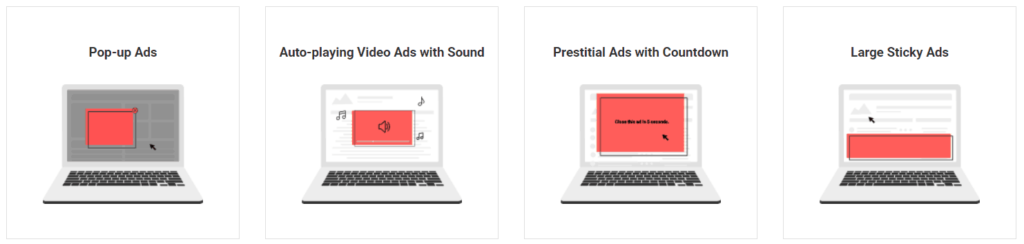
Handy, Mobiltelefon:
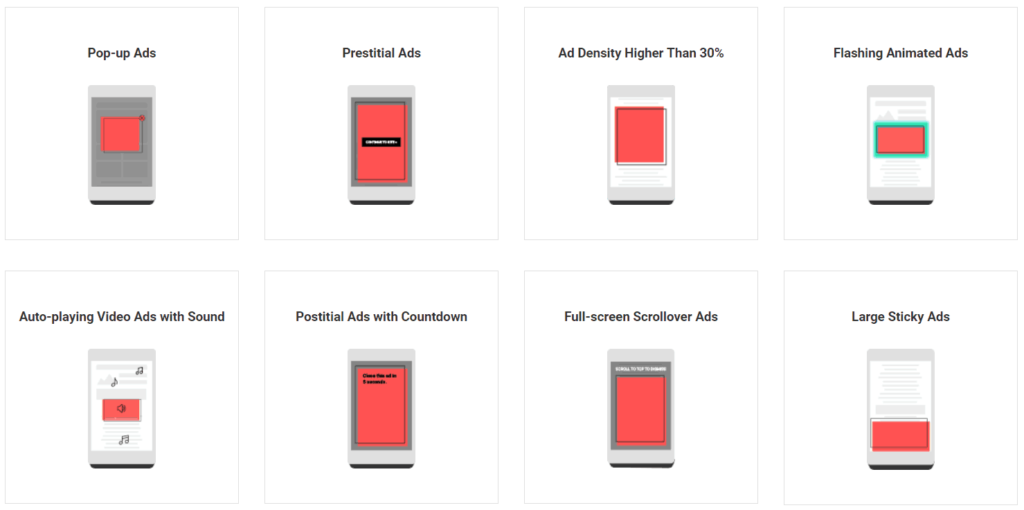
Quelle: https://www.betterads.org/standards
Wie können Sie überprüfen, ob Sie die Vorschriften einhalten, und wie eine Google-Anzeigenerfahrungswarnung beheben?
Der Prozess zur Einhaltung des Better Ads-Standards ist dem zuvor im Abschnitt über missbräuchliche Erfahrungen erwähnten relativ ähnlich. Beachten Sie, dass Sie möglicherweise getrennte Ergebnisse für Desktop und Mobilgerät erhalten. Überprüfen Sie daher beim Zugriff auf den Bericht zur Nutzererfahrung mit Werbeanzeigen sowohl die Desktop- als auch die mobilen Abschnitte auf Warnungen.
Der einfachste Weg, das Berichtstool zur Erfahrung mit Anzeigen zu verstehen, besteht darin, sich das folgende Google-Video anzusehen:
Nachdem Sie auf den Bericht zugegriffen haben, achten Sie unbedingt auf Statusbenachrichtigungen wie „Warnung“ oder „Fehler“, die darauf hindeuten können, dass Sie die Better Ads-Richtlinien nicht einhalten. Diese werden in der Regel zwischen Website-Design und kreativen Problemen aufgeteilt.
Designprobleme beziehen sich in der Regel auf das Website-Design, die Codierung und die von Ihnen verwendeten Vorlagen. Einige Beispiele sind:
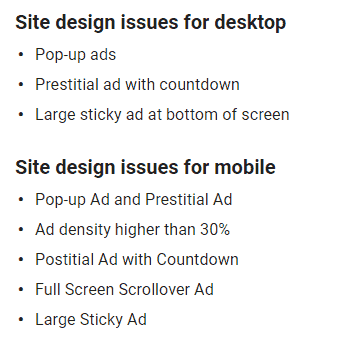
Creative-Probleme beziehen sich in der Regel auf spezifische Abfragen von Ad Ops, wie z. B. Creatives, Anzeigen-Tags, Werbetreibende oder die verwendeten Werbenetzwerke. Einige Beispiele sind:
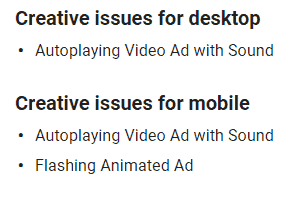
Lesen Sie hier mehr über Design und kreative Themen.
Google zeigt Ihnen mit einer Videodemonstration, wo das lästige Anzeigenerlebnis aufgetreten ist und auf welcher Seite Ihrer Website. Es wird in etwa so aussehen:
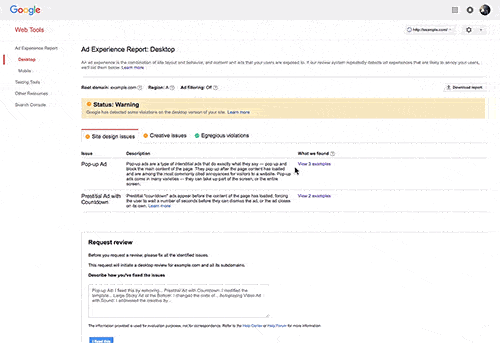
Sobald alle Probleme identifiziert wurden, müssen sie nur noch behoben werden, und alle anderen ähnlichen Vorkommnisse (denken Sie daran, dass Google bei Ihrer erneuten Überprüfung weitere Probleme entdecken kann). Nachdem Sie die Probleme behoben haben, beschreiben Sie Google die Schritte, die Sie unternommen haben, in beschreibender Weise und reichen Sie Ihre Website zur erneuten Überprüfung ein.
Weitere Informationen zum schrittweisen Verfahren zum Beheben von Problemen und zum Einreichen Ihrer Website zur Überprüfung finden Sie hier.
Medien und Anzeigen automatisch abspielen
Autoplay-Medien sind ein weiteres ärgerliches Problem für Internetnutzer. Chrome beginnt, Anzeigen mit Autoplay-Sound zu blockieren, es sei denn, es gibt eine Interaktion und ein Engagement des Benutzers in Bezug auf die Anzeige. Im Allgemeinen werden Anzeigen, die ohne Ton (stumm) automatisch abgespielt werden, nicht blockiert.
Es gibt jedoch viel mehr Einzelheiten zu diesem Update. Wir haben hier einen ausführlichen Blogbeitrag über Autoplay und Auto-Sound-Medien bezüglich der Google Chrome-Richtlinienaktualisierung von 2018 veröffentlicht: Out-Stream Video Ads: Google Chrome & Safari Browser Blocking.
Beachten Sie, dass dieses Update Anfang März 2018 eingeführt werden soll.
Abschließend
Jetzt, da Sie alle Informationen haben, die Sie benötigen, um das Google Chrome-Richtlinienupdate von 2018 zu beheben und sich proaktiv darauf vorzubereiten, ist es an der Zeit, sich an die Arbeit zu machen. Gehören Sie nicht zu den Publishern, die überrascht werden, wenn das Update herauskommt. Aus diesem Grund haben wir uns entschieden, diesen Blogbeitrag zu veröffentlichen, bevor das Update veröffentlicht wird – um der Publisher-Community zu helfen und sie auf das Kommende vorzubereiten.
Stellen Sie sicher, dass Sie alle Ihre Website-Eigenschaften überprüfen und sogar Elemente beheben, von denen Sie wissen, dass sie in Zukunft zu Warnungen führen könnten. Auf diese Weise überlebst du das Update und kommst an die Spitze!
Abonnieren Sie den MonetizeMore-Newsletter, um über weitere Updates von Google im Jahr 2018 auf dem Laufenden zu bleiben.
Lassen Sie Ihre Seite nicht bestraft werden! Lassen Sie sich von einem unserer Experten dabei unterstützen, sicherzustellen, dass Ihre Website vollständig den Richtlinienaktualisierungen von Google Chrome entspricht. Vereinbaren Sie noch heute Ihre KOSTENLOSE Beratung.
